Erstellen wir einen einfachen Report unter Verwendung des Query Builders.
Wählen Sie in der Instrumentenleiste "Neuer Report" ![]() aus. Es wird eine Seite erstellt, die die Bänder "ReportTitel", "MasterData1" und den "Seitenfuß" enthält.
aus. Es wird eine Seite erstellt, die die Bänder "ReportTitel", "MasterData1" und den "Seitenfuß" enthält.
Auf die Seite "Data" legen Sie die Komponente "ADO Abfrage" und klicken darauf doppelt, um den Editor aufzurufen.
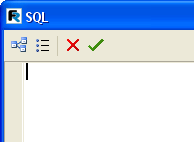
Klicken Sie nun auf den Button ![]() im Editor und es erscheint der Query Builder. Wählen Sie die Tabelle Customer aus und ziehen diese auf die Arbeitsfläche (man kann diese auch durch den Doppelklick auswählen). Als nächstes werden nun Häkchen an die Felder CustNo, Company und Phone gesetzt:
im Editor und es erscheint der Query Builder. Wählen Sie die Tabelle Customer aus und ziehen diese auf die Arbeitsfläche (man kann diese auch durch den Doppelklick auswählen). Als nächstes werden nun Häkchen an die Felder CustNo, Company und Phone gesetzt:
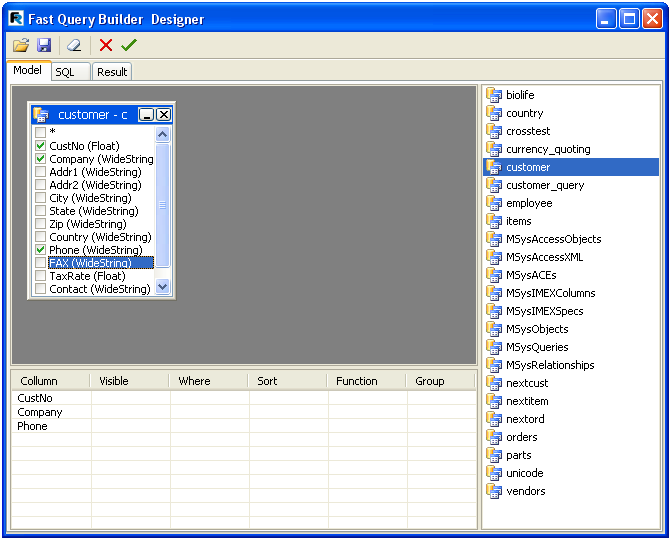
Mehr braucht man nicht um ein Abfrage zu erstellen. Der Text der Abfrage wird im Tab SQL angezeigt und die Daten, die die Abfrage liefert, im Tab Result. Klicken Sie auf ![]() um den Query Builder zu schließen. Wir kehren zurück zum Editor der Abfrage und sehen den generierten Text dieser:
um den Query Builder zu schließen. Wir kehren zurück zum Editor der Abfrage und sehen den generierten Text dieser:
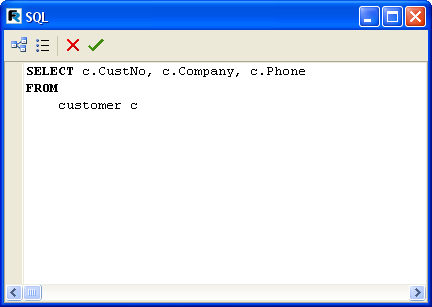
Achtung! Falls Sie den Text der Abfrage verändern, so verlieren sie das Schema (die Anordnung der Tabellen im Query Builder und die Verbindungen zwischen diesen). Wird der Text der Abfrage nicht manuell verändert, so können Sie immer im Query Builder das Schema visuell verändern. Klicken Sie auf OK im Editor und kehren in den Reportdesigner zurück. Jetzt müssen nur noch das Band "MasterData1" mit der Datenquelle verknüpft und die Felder auf dem Band verteilt werden.